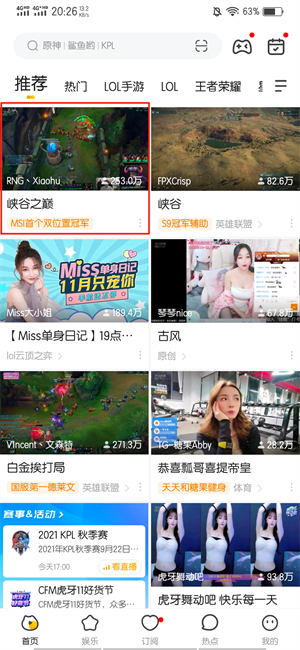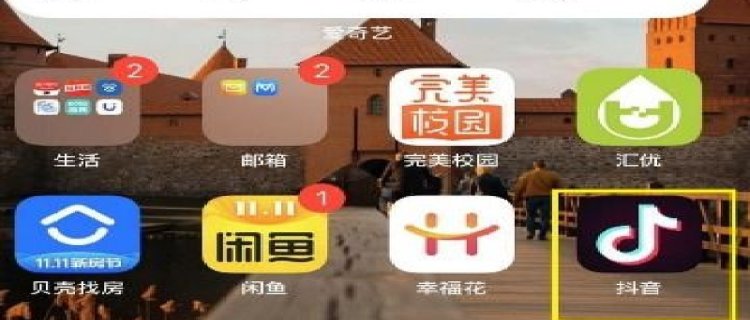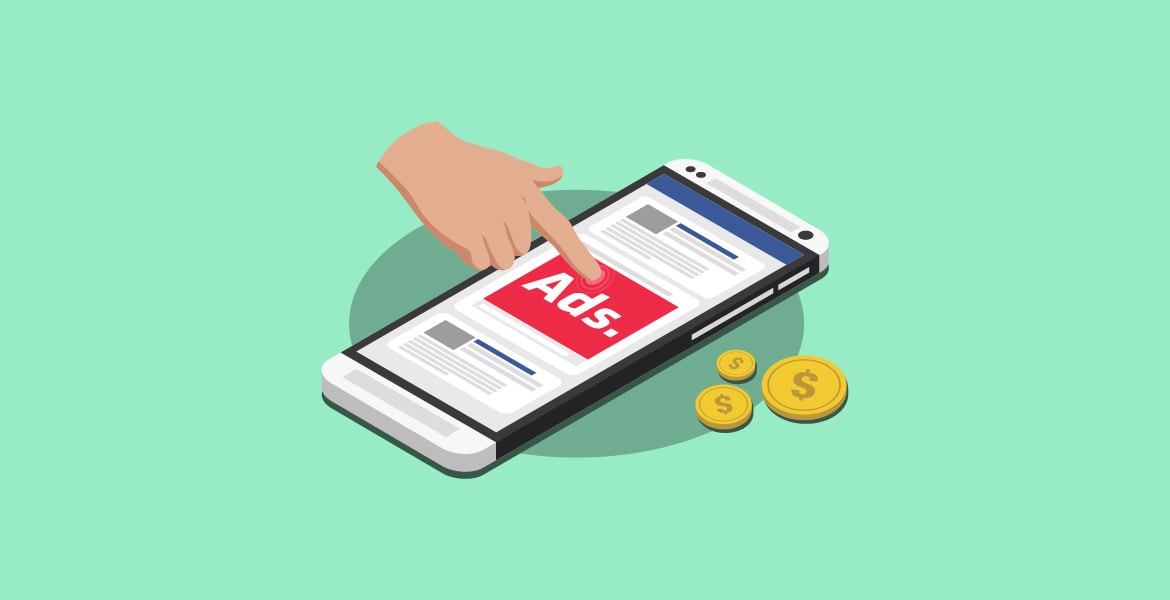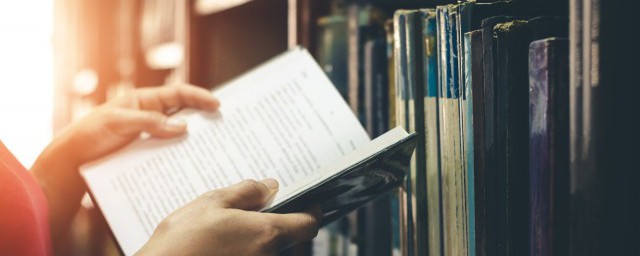小伙伴们知道Microsoft Teams如何设置横幅通知吗?今天小编就来讲解Microsoft Teams设置横幅通知的方法,感兴趣的快跟小编一起来看看吧,希望能够帮助到大家。
第一步:双击桌面图标或者点击开始菜单打开Microsoft Teams,并登录。
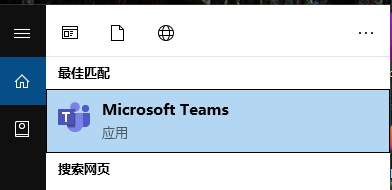
第二步:点击左侧的【活动】,点击设置图标。
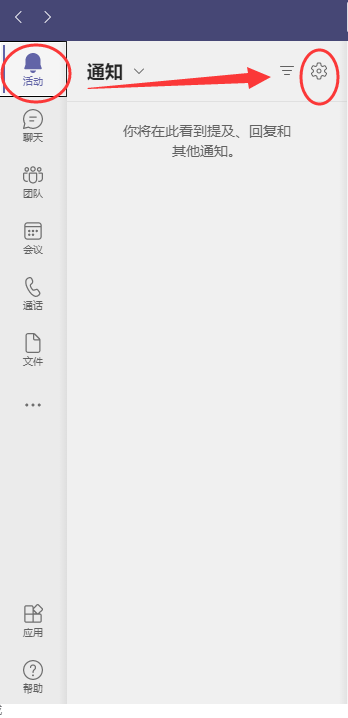
第三步:找到团队和频道,点击【自定义】。
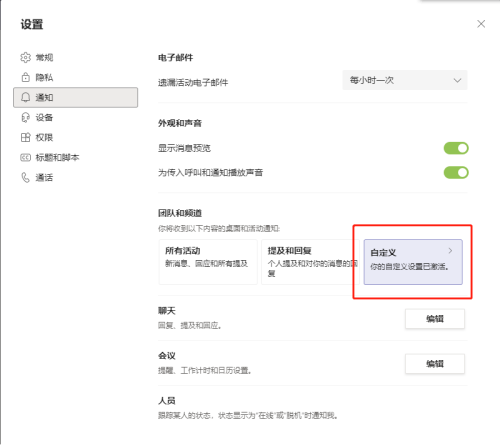
第四步:根据自己的需求,设置【横幅和通知】;设置成功后,有新的通知就会以横幅弹出的方式出现。
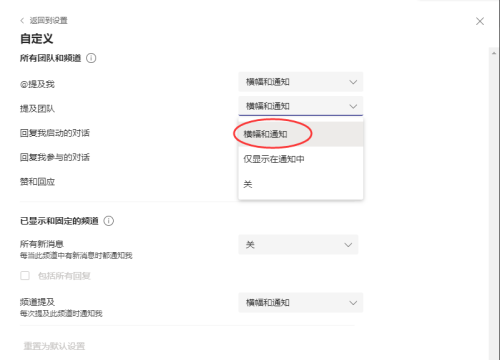
以上就是小编给大家带来的Microsoft Teams如何设置横幅通知的全部内容,希望能够帮助到大家哦。